3 τρόποι για να επιδιορθώσετε την ακύρωση ηχούς Discord Δεν λειτουργεί (08.30.25)
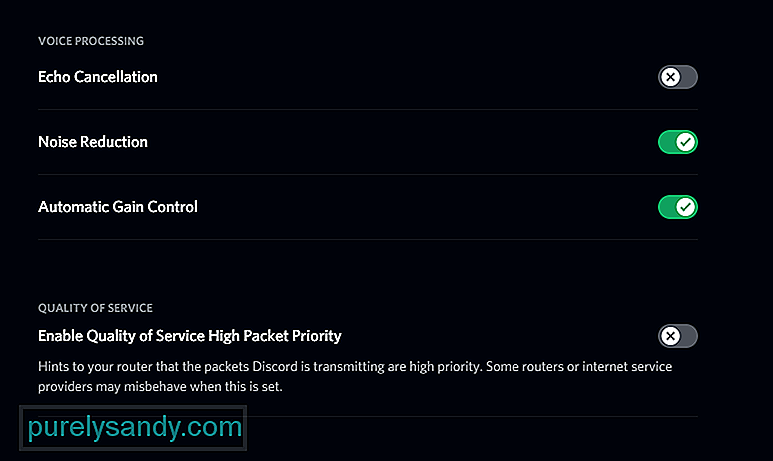 η ακύρωση ηχούς discord δεν λειτουργεί
η ακύρωση ηχούς discord δεν λειτουργεί Το Discord έχει πολλές διαφορετικές μοναδικές δυνατότητες και μηχανικούς, αλλά ένα από τα πιο απλά και πιο χρησιμοποιημένα είναι η λειτουργία φωνητικής κλήσης της εφαρμογής. Ο λόγος για τον οποίο η φωνητική κλήση στο Discord είναι πολύ πιο δημοφιλής από τη φωνητική κλήση σε πολλές άλλες εφαρμογές είναι ότι το Discord προσφέρει πολλές επιλογές προσαρμογής για να κάνει την εμπειρία πολύ καλύτερη. Υπάρχουν όλα τα είδη διαφορετικών λειτουργιών για να βελτιστοποιήσετε τη λειτουργία φωνητικής συνομιλίας σύμφωνα με τις προτιμήσεις σας.
Ένα παράδειγμα αυτού είναι η δυνατότητα ακύρωσης ηχούς, η οποία εξαλείφει τα ακουστικά σχόλια. Με πιο απλά λόγια, η φωνή σας ακούγεται καθαρότερη για τα άτομα με τα οποία μιλάτε μέσω του Discord και δεν ακούγονται ήχοι. Η ρύθμιση της λειτουργίας δεν είναι τόσο εύκολη όσο ακούγεται, καθώς πολλοί άνθρωποι αντιμετωπίζουν προβλήματα όταν πρόκειται να ακυρώσουν την ηχώ στο Discord για να λειτουργήσουν. Να τι πρέπει να κάνετε εάν είστε ένας από τους πολλούς χρήστες που αγωνίζονται να λειτουργήσουν η λειτουργία.
Δημοφιλή μαθήματα Discord
Το πρώτο πράγμα που συνιστάται είναι να απενεργοποιήσετε την ακύρωση ηχούς για λίγο εάν την έχετε ενεργοποιήσει αλλά δεν λειτουργεί. Αφού την απενεργοποιήσετε, συνιστάται να κάνετε επανεκκίνηση της συσκευής σας ή τουλάχιστον να κλείσετε την εφαρμογή Discord.
Ενεργοποιήστε ξανά το Discord και ενεργοποιήστε ξανά τη δυνατότητα ακύρωσης ηχούς Η λειτουργία θα πρέπει τώρα να λειτουργεί όπως προορίζεται. Αυτή είναι μια μέθοδος που κατάφερε να λειτουργήσει για πολλά άτομα και θα σας βοηθήσει επίσης. Όμως, εάν δεν το κάνει, προχωρήστε στις άλλες λύσεις που δίνονται παρακάτω.
Η ακύρωση ηχούς τείνει να μην δουλεύει τόσο υπέροχα από μόνη της, και οι χρήστες πρέπει να καταλήξουν να ενεργοποιήσουν και μερικές άλλες ρυθμίσεις, προκειμένου να λειτουργήσει η λειτουργία. Εάν έχετε ενεργοποιήσει την ακύρωση ηχούς μέσω των ρυθμίσεων Discord, συνιστάται επίσης να παραβιάσετε τις ρυθμίσεις λίγο περισσότερο. Ενεργοποιήστε συγκεκριμένα τόσο τις δυνατότητες «καταστολής θορύβου» όσο και «« αυτόματου προσδιορισμού ευαισθησίας εισόδου ». Κάτι τέτοιο θα πρέπει να είναι αρκετό για να λειτουργήσει η λειτουργία ακύρωσης ηχούς, όπως προορίζεται. Αφού ενεργοποιήσετε αυτές τις ρυθμίσεις, δοκιμάστε να συνομιλήσετε ξανά με κάποιον και να δείτε αν η φωνή σας αντηχεί αυτή τη φορά.
Εάν είστε χρήστης υπολογιστή που χρησιμοποιεί την εφαρμογή υπολογιστή για φωνητική συνομιλία με άτομα, ειδικά σε υπολογιστή με Windows, τότε το πρόβλημα θα μπορούσε να προκληθεί από τις ρυθμίσεις του συστήματος. Για να ελέγξετε αν αυτό συμβαίνει στην πραγματικότητα, μεταβείτε στις ρυθμίσεις ήχου του υπολογιστή σας. Μπορείτε να το κάνετε απλά πατώντας το κουμπί Windows στο πληκτρολόγιό σας και στη συνέχεια πληκτρολογώντας ρυθμίσεις ήχου στο μενού που εμφανίζεται.
Τώρα μεταβείτε στην καρτέλα αναπαραγωγής και ελέγξτε την προεπιλεγμένη συσκευή ήχου και την προεπιλεγμένη συσκευή επικοινωνίας. Και τα δύο πρέπει να ρυθμιστούν στην ακριβή συσκευή που χρησιμοποιείτε για να μιλήσετε στο Discord, διαφορετικά, θα πρέπει να ακούσετε ακόμα αυτόν τον ήχο. Μόλις ορίσετε αυτήν τη συσκευή στη σωστή ρύθμιση, θα πρέπει να μπορείτε να κάνετε ξανά την ακύρωση ηχούς.
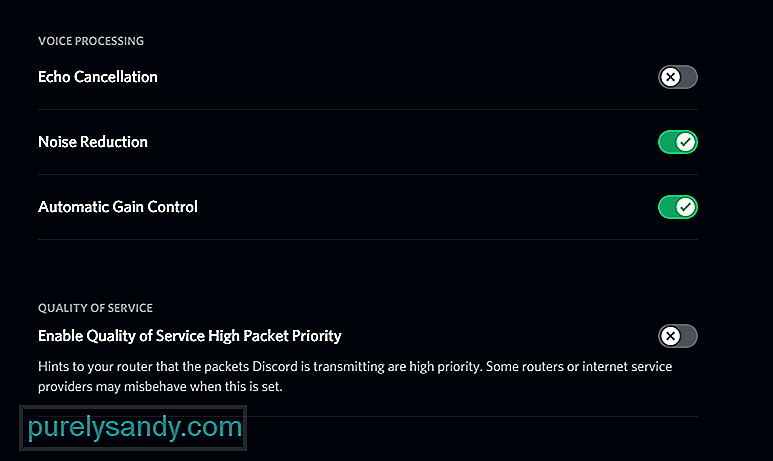
Βίντεο YouTube: 3 τρόποι για να επιδιορθώσετε την ακύρωση ηχούς Discord Δεν λειτουργεί
08, 2025

